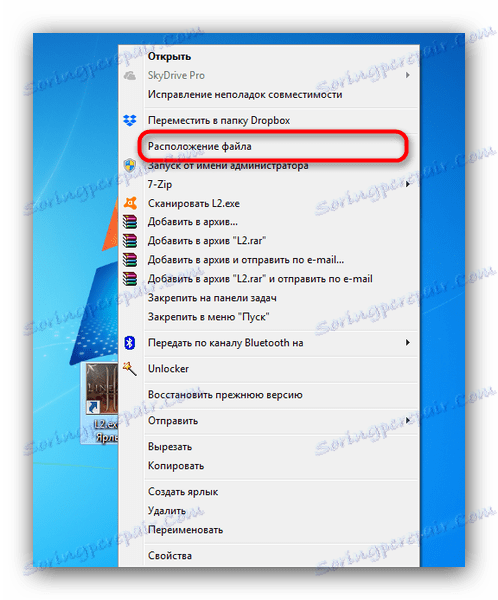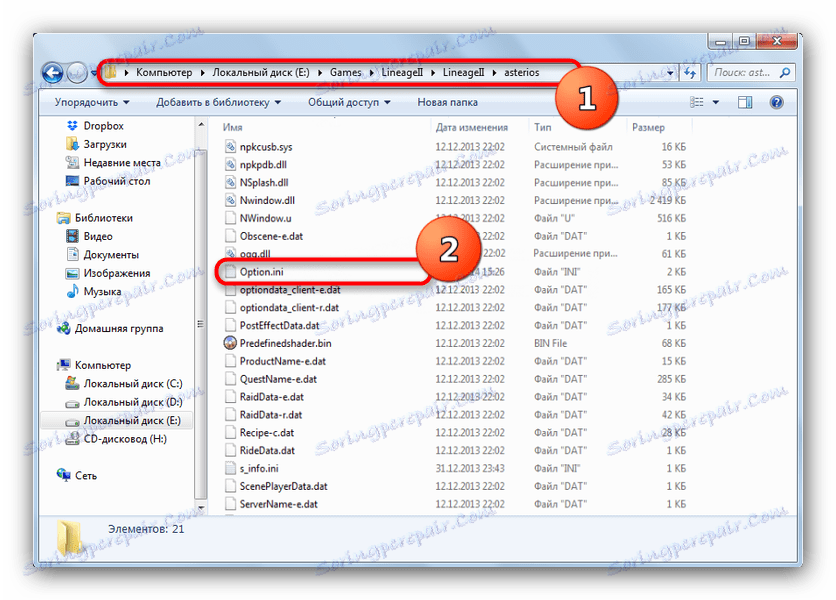رفع اشکال موتور موتور
خطای نوع "Build Date: Can not Find Engine.dll" می تواند توسط طرفداران MMORPG Lineage 2 تجربه شود: چنین اتفاقاتی رخ می دهد زمانی که مشتری بازی شروع می شود. فایل engine.dll هیچ ارتباطی با آن ندارد، بنابراین نیازی به جایگزینی یا به روز رسانی این کتابخانه نیست.
دلیل اصلی این خطا رخ می دهد ناسازگاری بین تنظیمات گرافیکی و قابلیت های کارت گرافیک و همچنین مشکلات به طور مستقیم با مشتری بازی است. این مشکل برای تمام نسخه های ویندوز معمول است، با شروع با XP.
محتوا
روش برای حل مشکلی Engine.dll
در واقع، چندین راه برای اصلاح این خطا وجود دارد: دستکاری با تنظیمات Option.ini، نصب مجدد Lineage 2 client یا سیستم عامل خود.
روش 1: فایل Option.ini را حذف کنید
دلیل اصلی شکست در هنگام راه اندازی خط فرمان 2 خطا در تعریف سخت افزار سیستم کامپیوتری و عدم سازگاری تنظیمات بازی است. ساده ترین راه برای حل مشکل این است که فایل تنظیمات موجود را حذف کنید تا بازی جدیدی درست شود. این کار به این صورت انجام می شود.
- میانبر "Lineage 2 " را روی دسکتاپ قرار دهید و روی آن راست کلیک کنید.
![Label Lineage 2 روی دسک تاپ]()
در منوی زمینه، "محل فایل" را انتخاب کنید. - هنگامی که در پوشه ای با فایل های client، پوشه "LineageII" را جستجو کنید، درون آن پوشه "asterios" دقیقا همان کاربران این نسخه Lineage 2 هستند که اغلب از خطا Engine.dll رنج می برند. اگر از نسخه مشتری برای پروژه های دیگر بر اساس Lineage 2 استفاده می کنید، سپس یک پوشه با نام خودتان را جستجو کنید. فایل "Option.ini" وجود دارد .
![انتخاب فایل Option در پوشه Lineage 2 - asterios]()
آن را با یک کلیک موس را انتخاب کرده و آن را با هر شیوه ای مناسب (به عنوان مثال، با فشار دادن کلید Shift + Del ) حذف کنید. - سعی کنید بازی را اجرا کنید مشتری فایل را با تنظیمات بازسازی می کند که این زمان باید صحیح باشد.
روش 2: محتویات Option.ini را جایگزین کنید
در برخی موارد، حذف یک سند با گزینه های بی اثر است. در این حالت، جایگزینی گزینه های موجود در فایل پیکربندی با کارهای شناخته شده می تواند کمک کند. انجام دهید.
- به Option.ini بروید - نحوه انجام این کار در روش 1 شرح داده شده است.
- از آنجا که InIs اساسا اسناد متن ساده هستند، می توانید آنها را با کمک ویندوز Notepad استاندارد باز کنید و برای مثال Notepad ++ یا او آنالوگ ها . ساده ترین راه این است که یک سند را با دو بار کلیک کردن باز کنید: به طور پیش فرض INI تنها با Notepad همراه است.
- تمام محتویات فایل را با Ctrl + A انتخاب کنید و آن را با استفاده از کلیدهای Del یا Backspace پاک کنید. سپس سند زیر را وارد کنید:
[VIDEO]
gameplayviewportx=800
gameplayviewporty=600
colorbits=32
startupfullscreen=falseاین باید آنچه در تصویر زیر ارائه شده است.
- تغییرات را ذخیره کنید، سپس سند را ببندید. سعی کنید بازی را اجرا کنید - به احتمال زیاد، خطا ثابت خواهد شد.
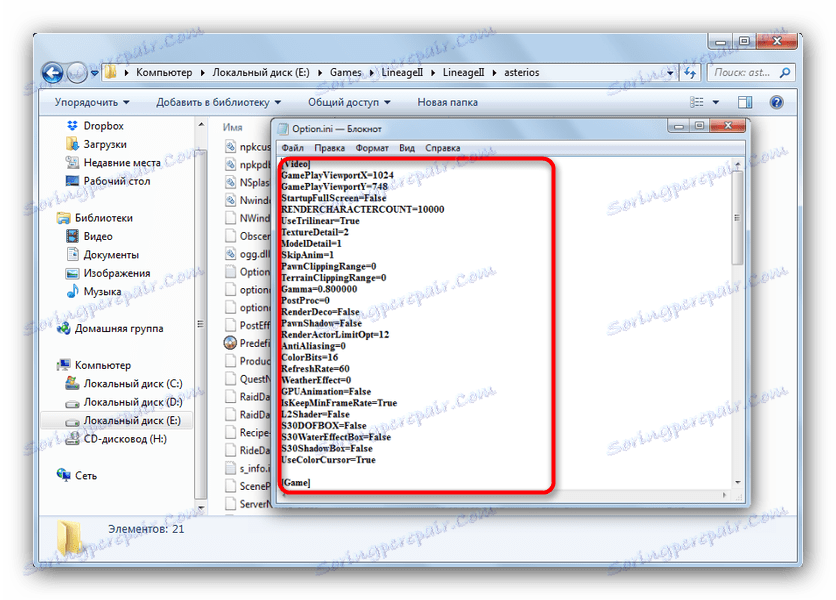
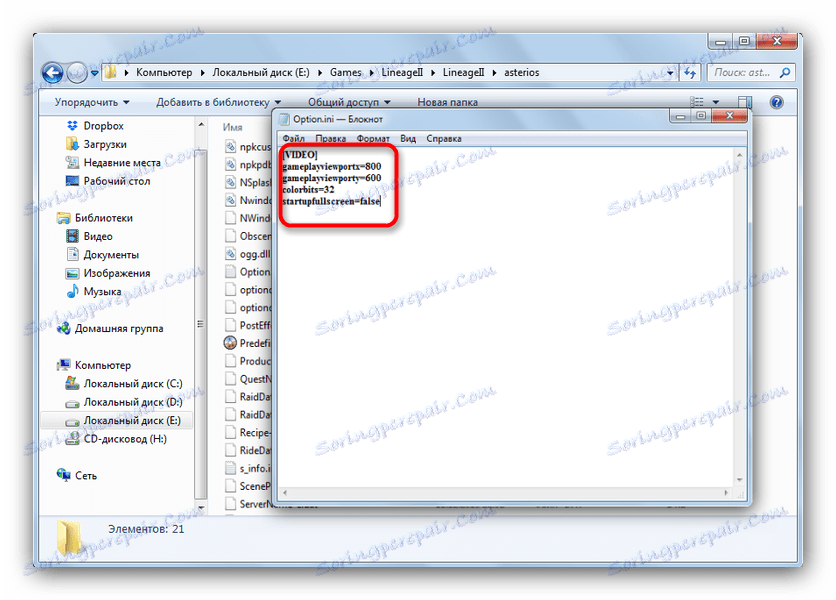
روش 3: مشتری Lineage 2 را دوباره نصب کنید
اگر دستکاری با Option.ini معلوم شد که ناکارآمد است، احتمالا مشکل در فایلهای مشتری وجود دارد. در این مورد، شما باید آن را کاملا حذف کنید و دوباره نصب کنید.
جزئیات بیشتر: حذف بازی ها و برنامه ها
شما همچنین می توانید از برنامه های حذف کننده (از جمله رفو حذف کننده ، Ashampoo حذف کننده یا حذف کامل ) و یا به سادگی فایل های مشتری را حذف کنید و سپس رجیستری را تمیز کنید.
جزئیات بیشتر: چگونه سریع و دقیق رجیستری را از اشتباهات پاک کنید
پس از حذف، بازی را ترجیحا در یک دیسک سخت دیسک سخت یا منطقی نصب کنید. به عنوان یک قاعده، مشکل بعد از این روش ناپدید خواهد شد.
اگر خطا همچنان مشاهده می شود، ممکن است که بازی قدرت سخت افزاری کامپیوتر شما را شناسایی نکند و یا برعکس، ویژگی های کامپیوتر مناسب برای اجرای Lineage 2 نیست.